Telnet es un protocolo que le permite conectarse a ordenadores remotos (llamados hosts) sobre un TCP/IP red mediante un protocolo cliente-servidor para establecer una conexión con el puerto número 23 del Protocolo de control de transmisión
En el siguiente tutorial, aprenderá cómo instalar Telnet en un sistema operativo Fedora 35.
Requisitos
- SO recomendado: Fedora Linux 35
- Cuenta de usuario: Una cuenta de usuario con sudo o acceso root.
Actualizar Sistema Operativo
Actualice su Fedora sistema operativo para asegurarse de que todos los paquetes existentes estén actualizados:
sudo dnf upgrade --refresh -yEl tutorial usará el comando sudo y asumiendo que tiene estado sudo .
Para verificar el estado de sudo en su cuenta:
sudo whoamiEjemplo de salida que muestra el estado de sudo:
[joshua@fedora ~]$ sudo whoami
rootPara configurar una cuenta Sudo existente o nueva, visite nuestro tutorial sobre Agregar un usuario a Sudoers en Fedora .
Para usar la cuenta raíz , use el siguiente comando con la contraseña de root para iniciar sesión.
suInstalar dependencia requerida
Antes de continuar con la instalación, ejecute el siguiente comando para instalar o verificar que el paquete dnf-plugins-core esté instalado en su escritorio Fedora.
sudo dnf install dnf-plugins-core -yPor defecto, esto debería estar instalado.
Advertencia sobre el uso de Telnet
El tutorial le mostrará cómo instalar Telnet para fines históricos y uso en entornos locales, redes aisladas. Se recomienda encarecidamente no utilizar Telnet en una conexión de red abierta a Internet porque los datos se envían a través de la conexión, incluida información confidencial como contraseñas y otra información confidencial que no está encriptado, por lo que los datos pueden ser fácilmente interceptados por un hacker y utilizados de forma indebida . Para conectarse de forma segura a servidores remotos a través de redes públicas, siempre debe usar SSH (Secure Shell) .
Instalar servidor Telnet
Por defecto, los repositorios de Fedora 35 vienen con Telnet paquete disponible para instalar usando el administrador de paquetes dnf.
Primero, use el siguiente comando para instalar:
sudo dnf install telnet telnet-serverEjemplo de salida:
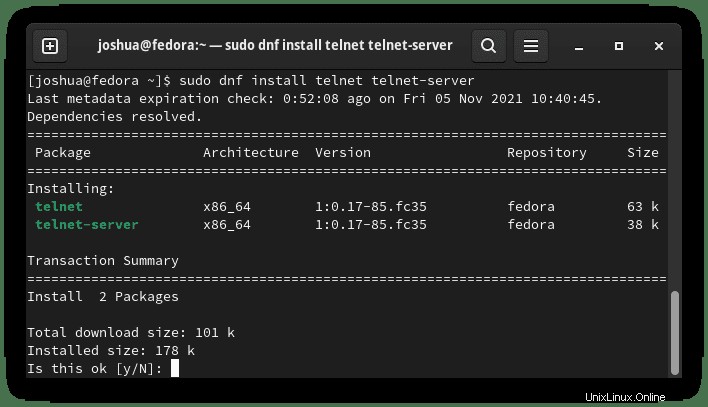
Escribe “Y,” luego presione la “TECLA ENTER” para continuar con la instalación.
Una vez instalado, verifique para asegurarse de que el estado de Telnet funcione bien con lo siguiente:
sudo systemctl status telnetEjemplo de salida:
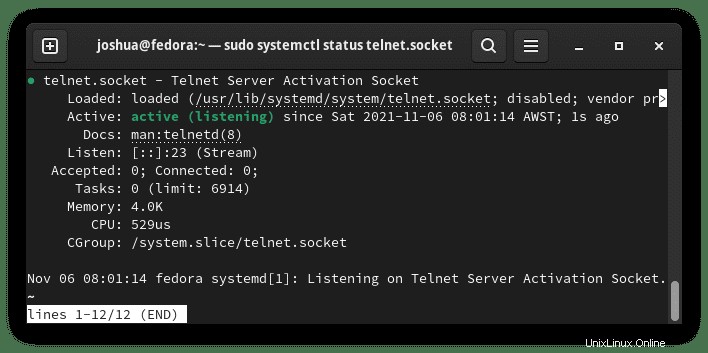
Conéctate a tu Telnet
Opcional. Establecer regla de cortafuegos
En primer lugar, si tiene UFW instalado para conectarse a su Telnet remoto, deberá configurar una regla de permiso. De forma predeterminada, Telnet se ejecuta en puerto 23 .
Para configurar una regla de permiso en FirewallD se puede hacer de varias maneras. Es muy recomendable dar la IP del servidor de conexión solo si la subred es significativamente peor . No abandones el puerto 23 abierto a todo, y esto conducirá a intentos de fuerza bruta.
Primero, agregue una nueva zona dedicada para la política de firewalld de Telnet:
sudo firewall-cmd --permanent --new-zone=telnetA continuación, especifique las direcciones IP permitidas que pueden acceder al servidor Telnet.
sudo firewall-cmd --permanent --zone=telnet --add-source=1.2.3.4Reemplace 1.2.3.4 con la IP dirección que se agregará a la lista de permitidos.
Una vez que haya terminado de agregar las direcciones IP, abra el puerto de Telnet. De forma predeterminada, este es el puerto TCP 23 .
sudo firewall-cmd --permanent --zone=telnet --add-port=23/tcpTenga en cuenta que puede cambiar el puerto predeterminado en su archivo de configuración si cambia la regla de apertura del puerto del cortafuegos anterior al nuevo valor.
Después de ejecutar esos comandos, vuelva a cargar el firewall para implementar las nuevas reglas:
sudo firewall-cmd --reloadEjemplo de salida si tiene éxito:
successConexión de prueba
Ahora que ha configurado un FirewallD regla para que pueda conectarse a su servidor remoto usando Telnet , use el siguiente (Telnet) comando:
telnet 192.168.50.15Ejemplo de salida:
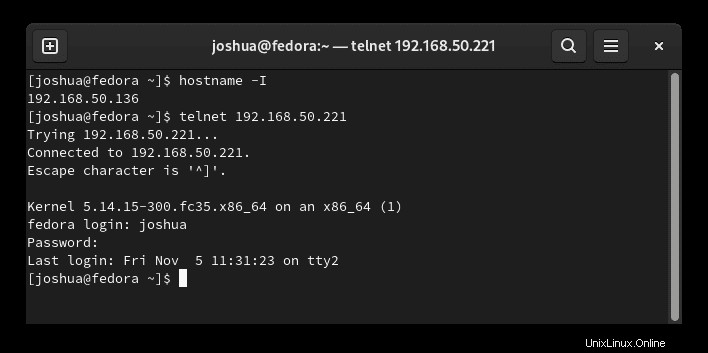
Cómo eliminar (desinstalar) Telnet
Para eliminar Telnet desde su sistema operativo, todo lo que necesita hacer es usar el siguiente comando:
sudo dnf autoremove telnet telnet-serverEjemplo de salida:
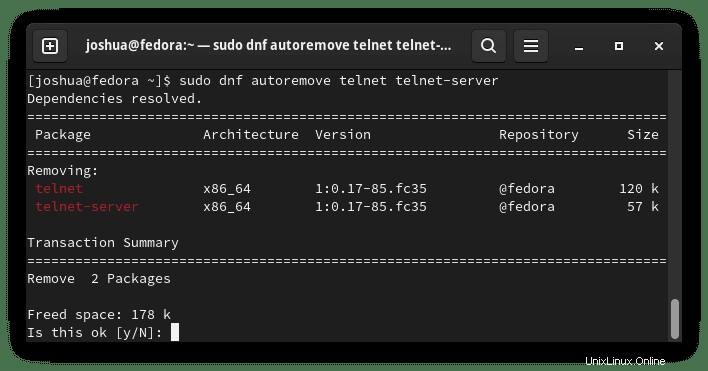
Escribe “Y,” luego presione la “TECLA ENTER” para continuar con la desinstalación.